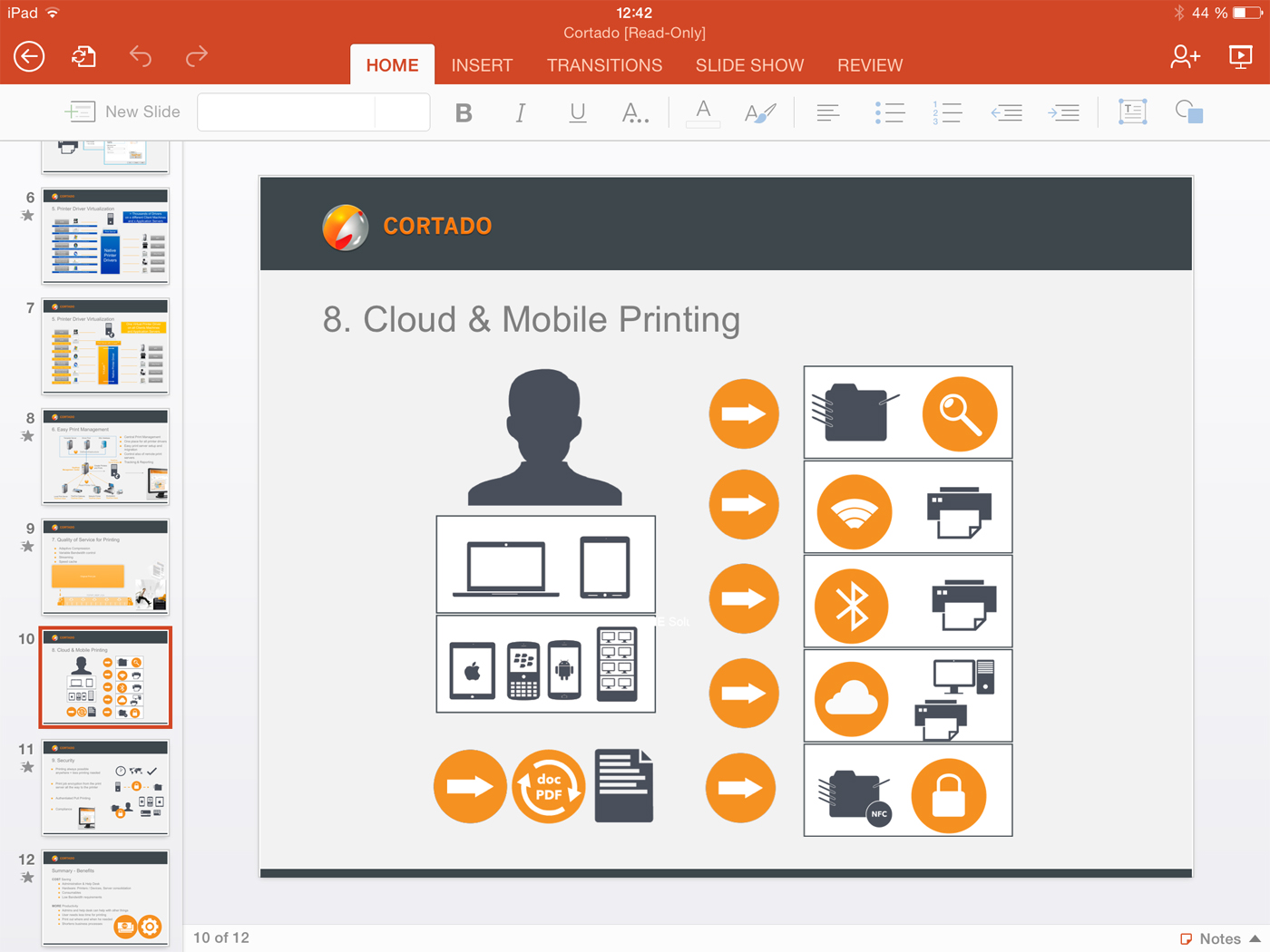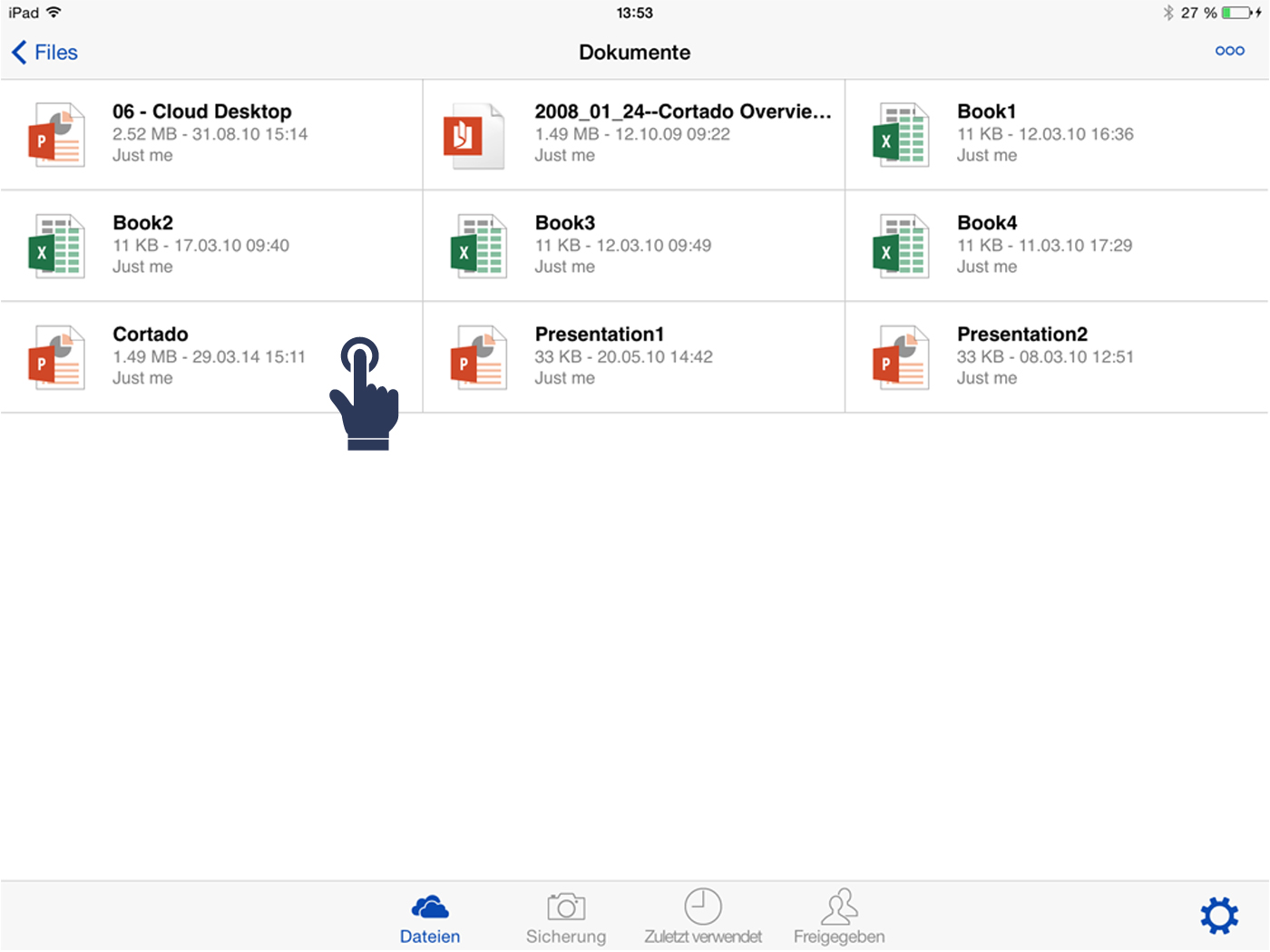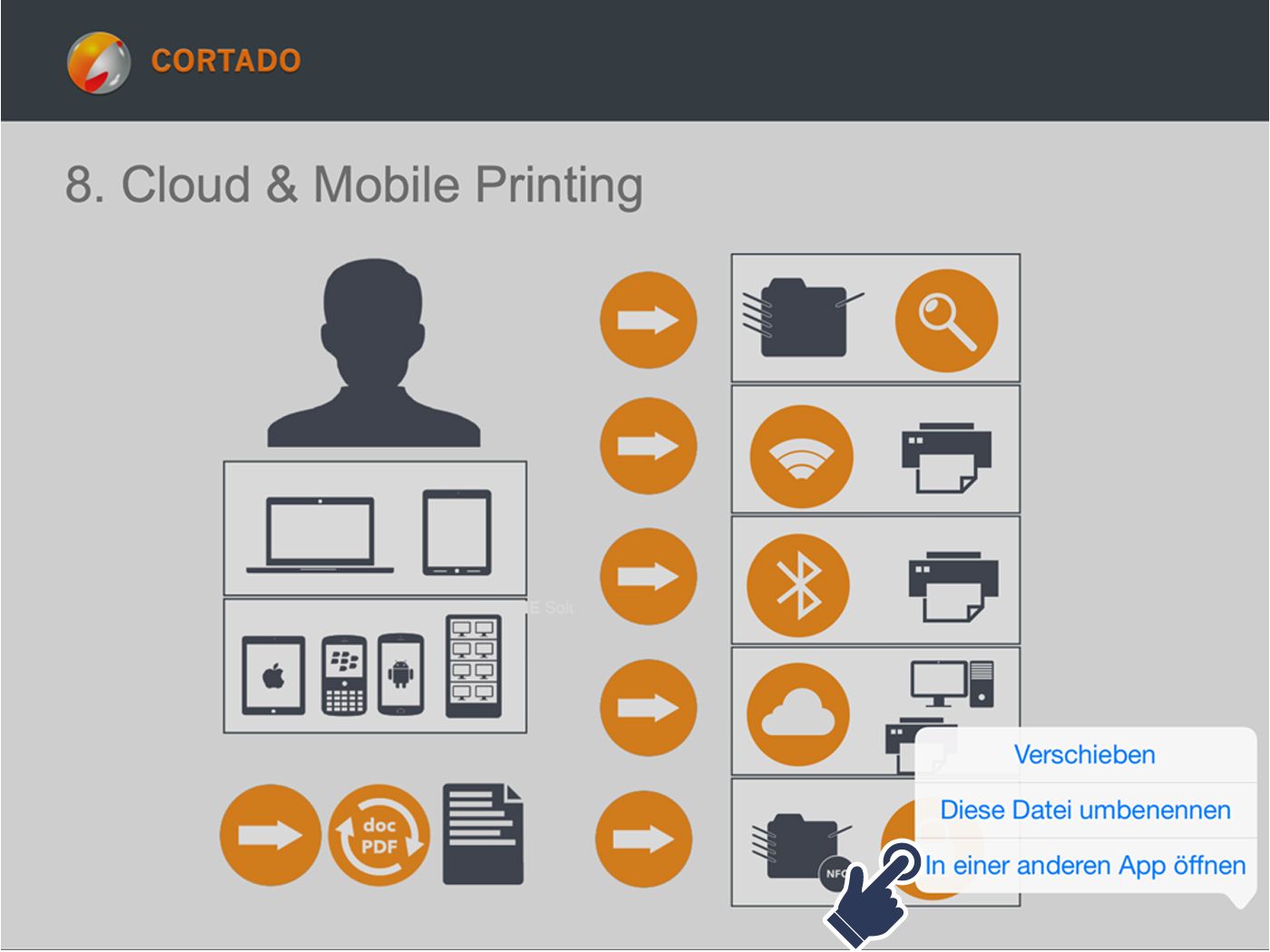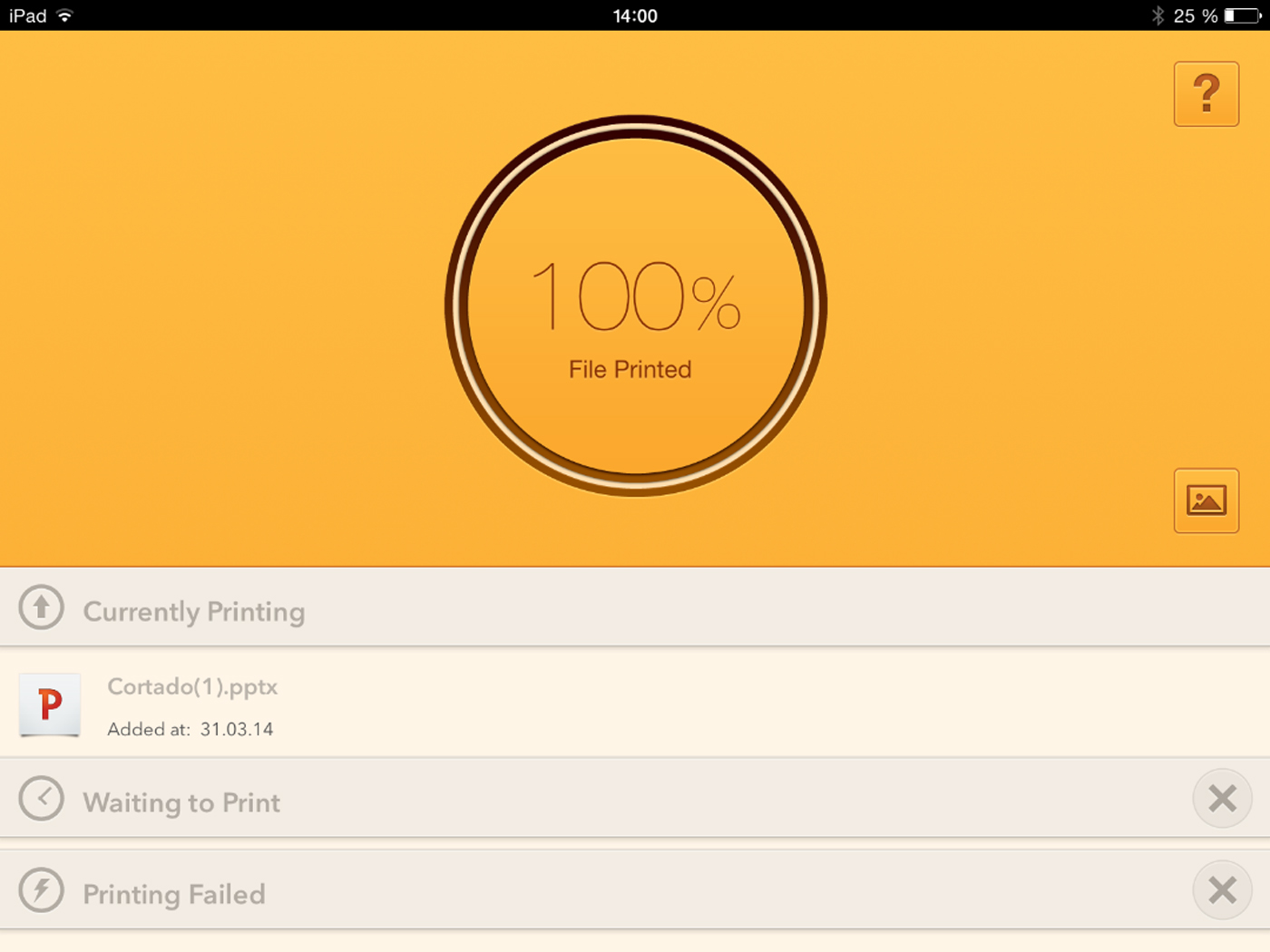So drucken Sie mit Microsoft Office für das iPad
Zwar verfügt Microsoft Office für das iPad derzeit nicht über eine Druckfunktion, dennoch können Sie mit Hilfe von ThinPrint Cloud Printer Ihre Dateien bequem über das Tablet drucken. Neben ThinPrint Cloud Printer benötigen Sie dazu die ebenfalls kostenlose App One Drive von Microsoft. Die folgende Anleitung erklärt Ihnen Schritt für Schritt, wie ThinPrint Cloud Printer das Drucken mit Microsoft Office ermöglicht.